Snapchat è un'app di messaggistica molto popolare che ti consente di inviare snap (foto e video) ai tuoi amici. Puoi aggiungere vari filtri ed effetti per modificare le tue foto o i tuoi video.
Non essere in grado di inviare messaggi su Snapchat può essere davvero frustrante. Ma è per questo che abbiamo compilato questa guida. Vogliamo aiutarti a risolvere questo problema.
Come risolvere i messaggi Snapchat che non vengono inviati
Forse sei stato bloccato
Se il destinatario ti ha bloccato, potresti ricevere un messaggio di errore che dice "Impossibile inviare‘.
Per verificare se qualcuno ti ha davvero bloccato, vai su Storie. Se non riesci a trovare alcuna storia da loro, ciò potrebbe indicare che ti hanno effettivamente bloccato.
Un altro metodo è cercarli in base al loro nome utente. Se la ricerca non restituisce alcun risultato, questo è un altro elemento a favore dell'ipotesi che tu sia stato bloccato.
Il metodo a prova di proiettile
C'è anche un metodo a prova di proiettile per verificare se sei stato bloccato su Snapchat. Creare un nuovo account. Quindi cerca il tuo contatto usando il loro nome utente. Vengono visualizzati nei risultati di ricerca del nuovo account, ma non nel tuo account principale? Significa che ti hanno bloccato.
In questo caso, non c'è niente di sbagliato nel tuo account o dispositivo Snapchat. Non devi risolvere nulla.
Riavvia Snapchat e controlla la tua connessione
La semplice chiusura e il riavvio dell'app potrebbero risolvere il problema. Puoi anche disconnetterti e poi riconnetterti. Controlla se la riconnessione al server di Snapchat ha funzionato.
Assicurati che la tua connessione Internet funzioni correttamente. Se utilizzi la rete dati, abilita Modalità aereo. Quindi riconnettersi alla rete.

Connettiti a una rete Wi-Fi, se possibile. Controlla se puoi inviare messaggi su Snapchat mentre usi la connessione wireless.
Svuota la cache
Se il problema persiste, prova a svuotare la cache dell'app.
- Tocca il tuo profilo e vai su Impostazioni.
- Quindi scorri verso il basso fino a Azioni dell'account.
- Rubinetto Cancella cache poi Cancella tutto.
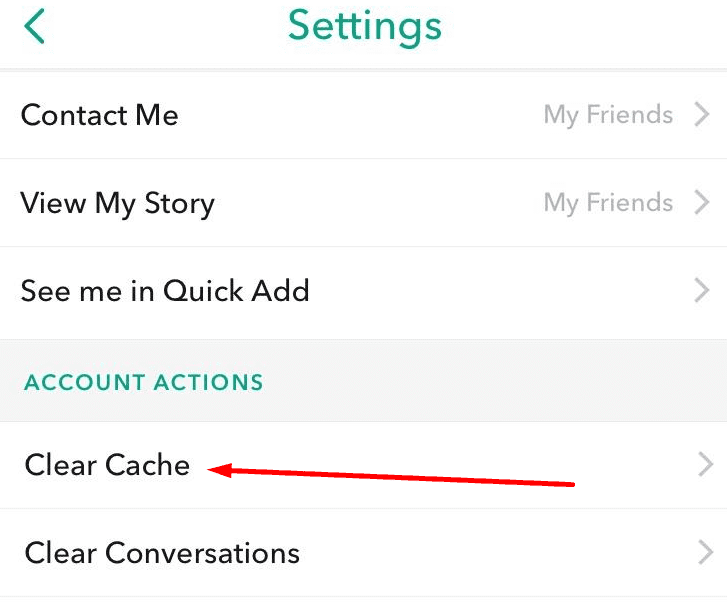
Reinstallare l'app
Se non ha funzionato, prova a disinstallare l'app. Premi a lungo l'icona Snapchat e seleziona Disinstalla opzione. Riavvia il tuo dispositivo.
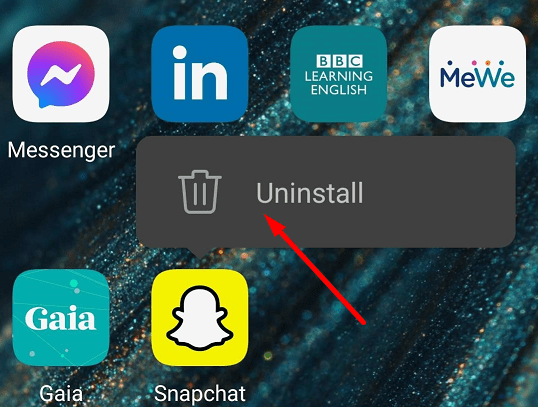
Quindi, vai su Google Play Store, cerca Snapchat e installa l'app. Si spera che la reinstallazione dell'app risolva il problema di messaggistica.